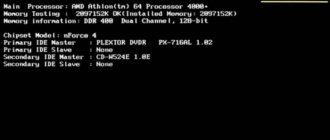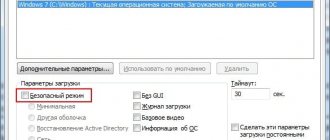Чтоб включить безопасный режим на Самсунг с операционной системой Android 2.3 и ниже сделайте следующее: 1) Выключите телефон 2) Включите телефон 3) После появления на экране надписи Samsung нажмите и удерживайте клавишу Меню до конца загрузки.
Вопрос: Как отключить безопасный режим на Самсунг Галакси и на других смартфонах на операционной системе Андроид. Что такое безопасный режим на Android смартфонах Samsung и как его можно включить и как из него выйти?
Как войти в Безопасный режим на Андроиде Samsung?
Чтоб включить безопасный режим на Самсунг с операционной системой Android 2.3 и ниже сделайте следующее: 1) Выключите телефон 2) Включите телефон 3) После появления на экране надписи Samsung нажмите и удерживайте клавишу Меню до конца загрузки.
Чтоб включить безопасный режим на Самсунг с операционной системой Android 4.0 и выше сделайте следующее: 1) Выключите телефон. 2) Включите телефон. 3) После появления на дисплее надписи Samsung нажмите и удерживайте клавишу громкости вниз.
Для отключения безопасного режима, нужно выполнить не сложные действия. Выключив устройство, снова включите его. При загрузке, во время появления логотипа «Samsung», нажмите и удержите кнопку увеличения громкости.
Что такое безопасный режим
Некоторые, возможно, сталкивались с ним, но не понимали что это такое. Его можно наблюдать на экране телефона.
Безопасный режим – это работа системы телефона, которая позволяет блокировать приложения, но при этом запускает системные.
При этом, телефон работоспособен и его можно использовать по его прямому назначению. А те приложения, которые были установлены пользователем на время безопасного режима, отключатся. Это хороший способ для того, чтобы проверить работоспособность андроида. Если, в безопасном режиме нет никаких сбоев и работает он без тормозов, то стоит подумать, какое установленное приложение так влияет на функциональность и удалить его.
Это что-то на подобии Windows на компьютере. Если включить Windows в безопасном режиме, то работать будут только системные программы.
Для чего нужен безопасный режим и что в нем можно сделать
Как и было описано выше, этот режим необходим для того, чтобы проверить состояние телефона и его работоспособность.
Как только телефон начал давать сбои, первым делом стоит нужно перезагрузить систему и включить безопасный режим. Если при этом работа телефона проявляет себя намного лучше, то дело именно в установленных пользователем, приложениях. Или же в их большом количестве. Возможно, что просто нужно сократить их количество, телефон попросту перегружен и не может, как прежде функционировать. Также можно попробовать обновить все приложения.
Безопасный режим поможет удалить приложения, которые невозможно убрать в обычном режиме.
Если вдруг пользователь андроида сделал это не нарочно и теперь появляется вопрос, как выключить этот режим, то поможет обычная простейшая инструкция. Сложного в этом ничего нет.
Как отключить безопасный режим на Андроиде Samsung
Чтобы отключить такую функцию, достаточно воспользоваться подсказками. Существует несколько вариантов переключения и все они просты в своем исполнении.
С помощью перезагрузки
Как бы банально это не звучало, но для того, чтобы выйти из безопасного режима, достаточно всего лишь перезагрузить телефон. При этом включиться он уже в обычном своем режиме со всеми настройками и приложениями, которые установил пользователь.
Действия:
- Надавить на кнопку включения и подождать не больше 10 секунд.
- На дисплее появится окошечко. Выбрать способ выключения – перезагрузка.
- После загрузки телефона, убедитесь, что надпись нахождения в безопасном режиме отсутствует.
Через панель управления
Еще не менее простой способ выключить не нужный режим, это опустить верхнюю шторку экрана вниз. Там, будет текст «Включен безопасный режим». Достаточно нажать на это сообщение и выскочит надпись – «Отключить безопасный режим?» Выбрать – «Выключить».
После таких несложных действий телефон автоматически выполнит перезагрузку и перейдет на обычную работу.
При помощи кнопок
Бывает и такое, что после перезагрузки телефона, безопасный режим никуда не исчез. В этом случае, в первую очередь нужно проверить правильную работу кнопок смартфона. Самый универсальный способ, который может сработать на любом телефоне:
- Выключить телефон и убедиться, что экран действительно не реагирует больше.
- Теперь при помощи кнопки включения «привести в чувства» андроид. Как только появился логотип производителя, нажать на кнопку «Громкость вниз». Держать в таком положении несколько секунд.
- После такой процедуры должно появиться сообщение, что безопасный режим отключен.
Это действительно самый простой и действенный способ, который поможет с этой маленькой проблемкой справится за пару минут. И что самое важное, выключать безопасный режим с помощью кнопок громкости можно на любом смартфоне.
Экстремальный способ
Самый нежелательный вариант – это сброс до заводских настроек. Если ничего другого не помогает, то ничего не остается, как прибегнуть к самому экстремальному способу.
Желательно сброс на Самсунге делать через рекавери. В этом случае, безопасный режим наверняка отключится.
Инструкция по сбросу до заводских настроек:
- Открыть настройки телефона.
- Выбрать – «Общие настройки». Если же такого пункта нет, то просто следовать дальше.
- Нажать на кнопку – «Сброс». Может и по-другому называться, все зависит от модели, но смысл должен быть понятен.
- Далее выбрать – «Сброс данных» или «Сброс устройства».
- В следующем действии, нажать на «Сбросить», «Сброс устройства» или «Удалить все».
Если все правильно сделано, то смартфон автоматически перезагрузится и вся информация, которая не относится к заводской, будет удалена.
В первую очередь, что нужно сделать перед тем, как выполнить сброс, это скопировать всю важную информацию на другой носитель. Либо перенести с памяти телефона на флэшку и вынуть ее.
Копирование информации с телефона
Для того, чтобы не терять всю информацию, вообще рекомендуют делать сохранения хотя бы 2 раза в неделю.
Контакты с телефона нужно перенести в аккаунт Google. Желательно изначально при покупке телефона указать такой способ сохранения и проблем в дальнейшем не возникнет.
Еще один способ не потерять контакты – это перенести их все на сим-карту. Единственный минус такого способа, это то, что SIM-карты может тоже выйти из строя.
Другие нужные файлы, в виде изображений, видео, музыки и прочего лучше всего перекинуть на компьютер, а уже после обновления системы их загрузить обратно.
В случае, если компьютера нет, то тут на помощь может прийти — «Облачное хранилище». Это своего рода жесткий диск, который находится в интернете. Облачное хранилище можно выбрать, исходя из своих предпочтений. Это может быть:
- Яндекс.Диск.
- Google Диск.
- Microsoft OneDrive.
Удаление аккаунта
Чтобы не было проблем с последующим включением, изначально рекомендуется удалить аккаунт Google. Это связано с тем, что при новом включении, телефон запросит данные для входа. Нужно понимать, что не все поменять тот же самый адрес или пароль для входа.
Если затруднений с этим нет и у пользователя сохранено имя и пароль от старого аккаунта, то можно и не удалять.
Тестирование системы на наличие вредных приложений
Несмотря на то, что вы не можете использовать сторонние приложения в безопасном режиме, их данные и кэш не блокируются. Вследствие этого существует вероятность, что загруженное приложение переводит ваш телефон в Safe Mode. Таким образом, нам необходимо избавиться от вредоносного влияния такого приложения на нашу систему.
Существует три способа
решения этой проблемы: очистка кэша, очистка данных приложения и удаление приложения.
Давайте начнем с очистки кеша вашего Самсунга:
- Откройте настройки вашего устройства;
- Выберите «Приложения и уведомления» (Apps & notifications);
- Затем нажмите на «Просмотреть все приложения» (See all apps);
- Тапните на название вредоносного по вашему мнению приложения;
- Нажмите на «Хранилище» (Storage), а затем тапните на «Очистить кэш» (Clear cache).
Очистите кэш приложения
Если это не сработает, тогда принимайтесь за очистку хранилища. Будьте осторожны: удаление хранилища приложения удаляет кэш и ваши пользовательские данные в указанном приложении.
Очистка хранилища Samsung выполняется следующим образом:
- Откройте настройки телефона;
- Выберите «Приложения и уведомления», затем нажмите «Просмотреть все приложения»;
- Тапните на название вредоносного приложение;
- Нажмите на «Хранилище», затем нажмите «Очистить хранилище» (Clear Storage)
Если очистка кэша и хранилища приложений не помогли отключить безопасный режим, пришло время удалить само приложение:
- Откройте настройки;
- Выберите «Приложения и уведомления», затем нажмите «Просмотреть все приложения»;
- Тапните на название проблемного приложения на Samsung;
- Выберите «Удалить» (Uninstall), после чего нажмите на «ОК» для подтверждения. Это может помочь отключить режим безопасности.
При необходимости удалите проблемное приложение
Как снова включить безопасный режим
Рассмотрим вариант, что вновь ситуация требует подключения безопасного режима, тогда рекомендуется воспользоваться легкой инструкцией:
- отключить телефон;
- запустить смартфон и при появлении логотипа от Самсунг нажать, удерживая боковую кнопку для уменьшения громкости в течении нескольких секунд.
- если все действия были выполнены правильно, то должна появится надпись о том, что телефон перешел в безопасный режим.
Другой способ перехода:
- Надавить на клавишу питания и подождать, когда высветится окошечко – «Меню выключения».
- Выбрать «Отключить питание». Палец не отпускать, пока не будет сообщения о том, что андроид переключился на безопасный режим.
Вячеслав
Несколько лет работал в салонах сотовой связи двух крупных операторов. Хорошо разбираюсь в тарифах и вижу все подводные камни. Люблю гаджеты, особенно на Android.
Задать вопрос
Вопрос эксперту
Что такое безопасный режим?
Это режим, при котором работают только системные приложения. Загруженные программы, которые работали в обычном режиме, будут временно заблокированы.
Зачем нужен?
Это необходимо, чтобы проверить работоспособность телефона. Если андроид глючит, плохо функционирует и очень долго думает, то стоит проверить его работу при отключенных посторонних приложениях.
Как перезагрузить смартфон, если он завис?
Здесь будет достаточно кнопок, которые находятся сбоку на корпусе. В зависимости от модели, используется сочетание клавиш «Громкость вниз и Питание», либо « Громкость вниз и вверх плюс Питание». Нажать и подождать несколько секунд. Устройство должно выключиться и включиться вновь.
Что делать, если никакой способ не помог выйти из безопасного режима?
Если все-таки ничего не помогло или пользователь просто опасается что-либо делать самостоятельно, то желательно обратиться в специальный сервисный центр, где работники помогут быстро справится с проблемой.
Как удалить ненужное приложение, которое не удаляется в обычном режиме?
Чаще всего сбои в работе телефона происходят именно из-за того, что на телефон установлено вредоносное приложение. Прежде всего, нужно выяснить, какое именно это приложение. Выясняют, какое приложение плохо влияет на работу методом проб и ошибок. Если владелец внимателен, то он поймет, после какого приложения его телефон начал тормозить или зависать. В любом случае, можно начать удаление с недавно установленных. Когда приложение оказалось вредоносным, но его использование необходимо, стоит ознакомиться с ним более тщательно и поискать информацию. Возможно, что кто-то уже сталкивался с подобной проблемой и ему удалось ее решить, не удаляя нужное приложение. Чаще всего такие проблемы разбирают на форумах и довольно подробно все описывают. В противном случае, также можно написать разработчикам этого приложения. Инструкция: 1. Выбрать меню с настройками. Сделать это проще, если опустить шторку экрана вниз. 2. Перейти в «Приложения». В зависимости от модели может немного по-другому называться. 3. Нажать именно на то приложение, которое возможно тормозит работу телефона. Если такого нет, то нужно прокрутить страницу чуть ниже и выбрать «Информация о приложении». 4. Когда меню с приложением откроется сразу вверху видно кнопку – «Удалить». Если приложение системное, то нажать на кнопку – «Отключить». 5. Чтобы удаление прошло правильно, нужно перезагрузить телефон.
Почему часто телефон автоматически переходит в безопасный режим?
Таким образом, телефон сообщает владельцу о наличии проблем. Это либо системная ошибка, либо наличие вредоносного кода.
4.5/5 — (33 голоса)
Удаление неправильно работающего приложения
Иногда причиной автоматического входа гаджета в Safe Mode становятся неправильно работающие программы: игры, утилиты, системные приложения. В этом случае никакие перезагрузки и извлечение батареи не помогают.
Решается проблема выполнением следующих действий:
- Определить, какое приложение привело к сбою. Обычно это одна из последних установленных на устройстве программ.
- Перейти к настройкам смартфона — раздел «Приложения».
- Найти программу, которая могла привести к неправильной работе системы.
- Перейти к информации о приложении и выбрать «Отключить». Если программа не системная, можно нажать по надписи «Удалить», чтобы полностью избавиться от подозрительного софта.
После прекращения работы программы, неправильная работа которой могла вызвать переход к Safe Mode, стоит выполнить перезагрузку гаджета. Или, если перезагрузить телефон (или планшет) не получается — выключить его и снова включить вручную.


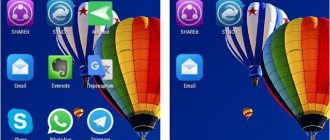
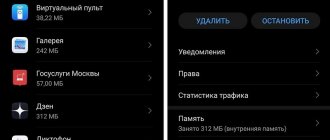



![Безопасный режим Windows 10. Как войти и выйти [ИНСТРУКЦИЯ]](https://character-creator.ru/wp-content/uploads/bezopasnyj-rezhim-windows-10-kak-vojti-i-vyjti-instrukciya-330x140.jpg)